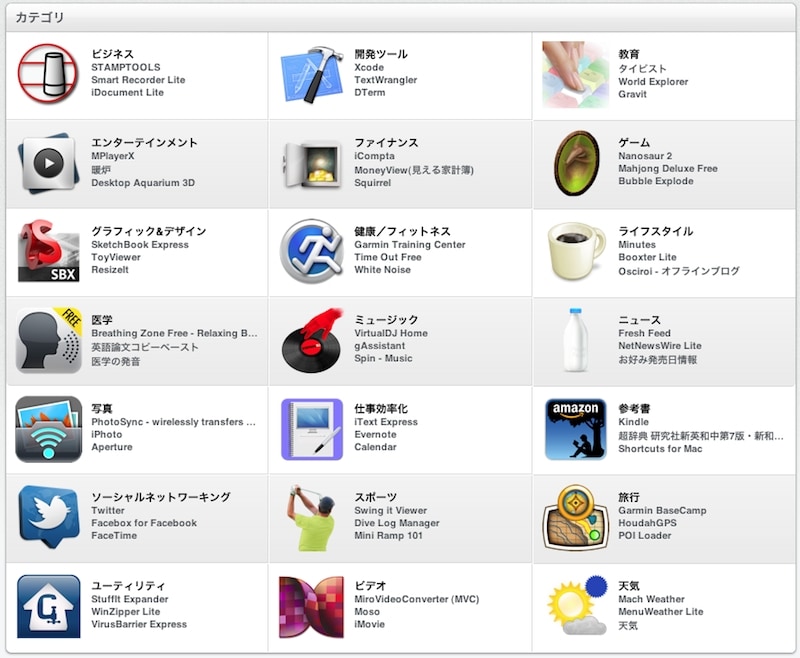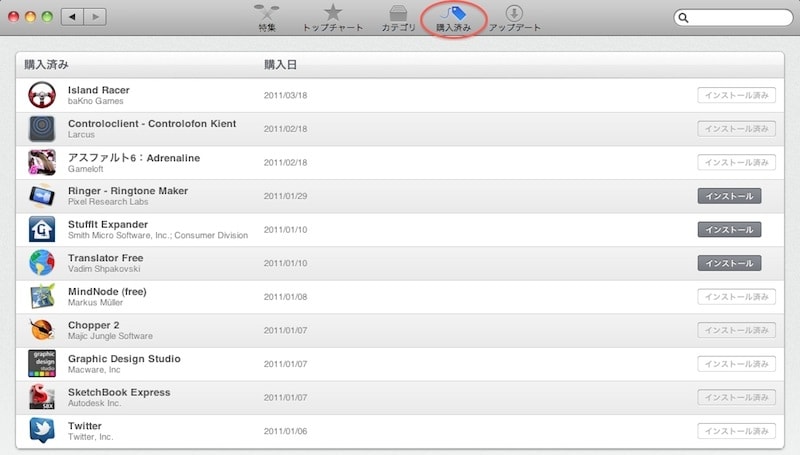欲しいアプリの探し方
■カテゴリ/売れている順で選ぶ特に購入したいアプリが定まっているのでなければ、カテゴリや売れている順番などでアプリを選びましょう。ゲームが欲しい場合は「カテゴリ」をクリックして「ゲーム」を選ぶか、最初の画面の右側にある「全てのカテゴリー」から「ゲーム」を選択します。
■検索する
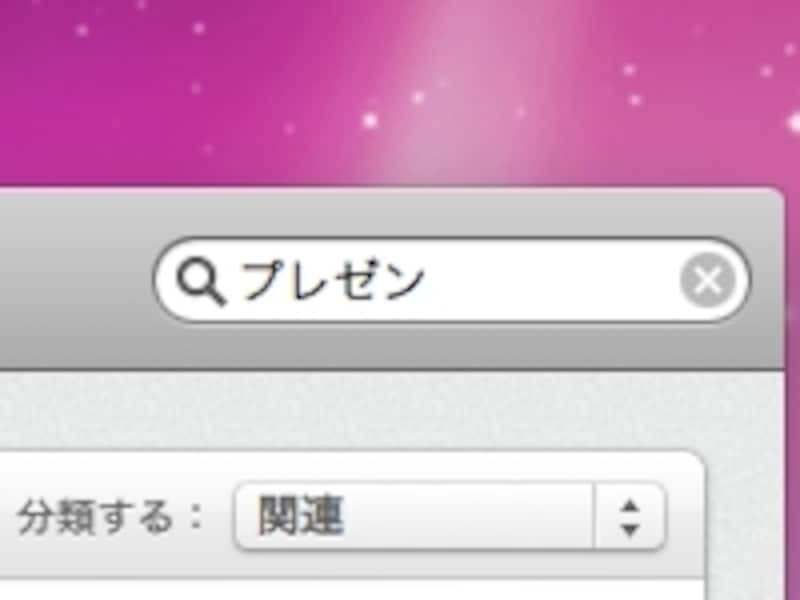
command キーを押しながら「F」キーを押しても、このフィールドに移動することができます
別のMacでダウンロードしたアプリを別のMacでダウンロードする
Mac App Storeで購入したアプリは、同一利用者ならば、異なるMacでも台数制限なしで使えます。App Storeを起動し、サインインした状態で「購入済み」をクリックすると、購入済みアプリが一覧されるので「インストール」をクリックします。アプリを直接コピーした場合でも、初回起動時に表示される認証ダイアログでアカウント名とパスワードを入力すればすぐに使用することができます。

インターネットに接続されていないと、このダイアログは出ず、アプリは起動しません
App Storeとパッケージではどちらがお得か?
私にとってMac App Storeでいちばんのうれしいポイントは、入手が難しい海外ゲームや、オンラインソフトが簡単に入手できるようになった点です。ほかにもインストールメディアの管理が不要であること、アップデートの入手とインストールが一元管理されて簡単であることが利点でしょう。パッケージで購入する場合の利点としては、紙のマニュアルが付属していること、インターネット接続のない環境でもインストールできることでしょう。製品によってはパッケージで購入した方が安く入手できることもありますし、Mac App Storeではセールと題していつもより大幅に安い値段で購入できることもあり、値段に関してはどちらが得かというのは一概には言えない状況です。
どちらにしても、自分のライフスタイルに合ったアプリ選びができるようになったのは、とてもよいことだと思います。
【関連サイト】
アップル Mac App Store